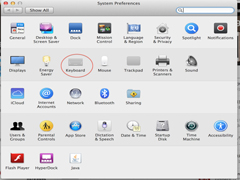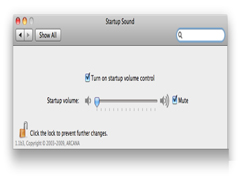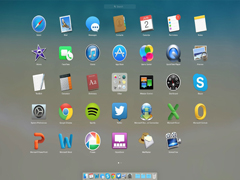MAC系统Dictionary快捷使用方法汇总
时间:2023-04-18来源:系统屋作者:小兰
我们在工作学习中,经常会遇到一些自己不清楚的英文单词,这就需要我们去查找词典了。在MAC上也有一个词典程序Dictionary,使用这个程序可以帮我们 很快的解决这些问题。不过许多用户都不知道Dictionary的用法,现在小编就告诉大家Dictionary的一些使用方法。
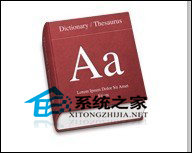
使用方法:
1)打开“文本编辑”(TextEdit)软件。在页面中随意敲入几个英文词。如;Monkey dog Elephant等。
2)同时按下“苹果键”+“Cortrol”+“D“。
3)继续按住“苹果键”+“Cortrol”,将鼠标移动至所要查询的单词上,就可以从弹出的窗口中看到这个词的定义。例如,我们将鼠标指向“dog”
在窗口中我们会看到这样的话:
noun
a domesticated carnivorous mammal that typically has a long snout, an acute sense of smell, and a barking, howling, or whining voice. It is widely kept as a pet or for work or field sports. • Canis familiaris, family Canidae (the dog family); probably domesticated from the wolf in the Mesolithic period. The dog family also includes the wolves, coyotes, jackals, and foxes.
4)继续按住“苹果键”+“Cortrol”,移动鼠标到另一个单词上,就可以从窗口中看到另一个词的定义。
5)如果想看到更详细的解释,点窗口右下角的“more.。。”,这时,系统将自动打开Dictionary,给你一个详细的并且是图文并茂的定义。
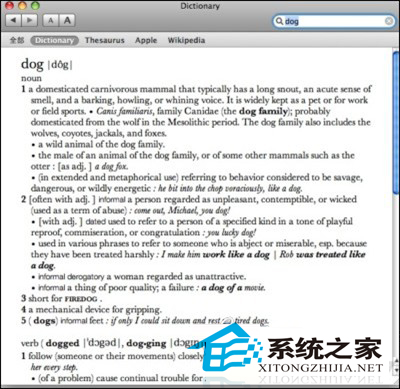
6)你甚至可以只选中一个词的一部分。比如在Dreamweaver 选中Dream。然后保持鼠标箭头在这个词的位置上,按下“苹果键”+“Cortrol”+“D“,仍然可以看到其中的解释。
7)如果想知道由这个单字组成的各个词汇,点窗口左下角的菜单,将“oxford ditionary”另选为“oxfird thesaurus”就可以看见了。
7)如果想知道由这个单字组成的各个词汇,点窗口左下角的菜单,将“oxford ditionary”另选为“oxfird thesaurus”就可以看见了。
这就是Dictionary的一些快捷使用方法了,有兴趣的用户不妨在自己的电脑上尝试一下这些操作。
相关信息
-
-
2023-04-17
Safari无痕浏览(Private Browsing)开启快捷键如何设置 -
2023-04-17
MAC使用图像捕捉查看和管理iPhone照片的方法 -
2023-04-17
如何关闭Mac启动铃声
-
-
Mac系统App Store出现不能删除的skitch更新信息怎么办?
最近一些MAC用户在使用Mac App Store的时候,发现在Mac App Store中总是弹出一个skitch更新信息,并且无法删除。面对这个问题,我们该怎么将它修复呢?下面小编就为大家分析一下这个问题出现的原因,以及解决方法。 原因分析: ...
2023-04-17
-
MAC设置Time Machine备份文件大小技巧
MAC系统的Time Machine 会自动帮用户们备份系统,这虽然对我们在修复系统的时候帮助很大,不过Time Machine 不断地备份系统,也让我们的磁盘空间变得越来越小,那么,该怎么解决这个问题呢? 首先看看 Time Machine 在备份盘是怎...
2023-04-17
系统教程栏目
栏目热门教程
人气教程排行
站长推荐
热门系统下载
- 172次 1 雨林木风 GHOST WIN7 SP1 X86 极速体验版 V2017.08(32位)
- 124次 2 萝卜家园 GHOST XP SP3 极速装机版 V2015.11
- 121次 3 电脑公司 GHOST XP SP3 专业装机版 V2016.10
- 96次 4 风林火山 GHOST WIN7 SP1 X86 经典装机版 V2017.06 (32位)
- 86次 5 萝卜家园 GHOST WIN7 SP1 X64 电脑城装机版 V2016.07 (64位)
- 67次 6 雨林木风 GHOST XP SP3 喜迎新年版 V2017.01
- 61次 7 深度技术 GHOST XP SP3 万能装机版 V2016.01
- 61次 8 雨林木风 Ghost XP SP3 完美装机版 2011.08